在Windows8系统中如何设置宽带自动连接的图文步骤
摘要:在Windows8系统中很多朋友不会设置宽带自动连接,每次都要手动连接很不方便,今天小编就告诉大家在Windows8系统中如何设置宽带自动连...
在Windows8系统中很多朋友不会设置宽带自动连接,每次都要手动连接很不方便,今天小编就告诉大家在Windows8系统中如何设置宽带自动连接的图文步骤
详细步骤如下:
一、 在创建宽带连接的时候选择记住密码:
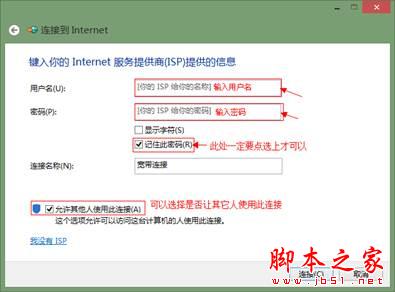
然后,按提示操作完后,打开宽带连接就可以自动连接了。
二、 在“宽带连接”创建完成以后,设置成自动连接:
1、 打开“宽带连接”属性对话框,选择“选项”选项卡,点选“记住我的凭据”,如图:
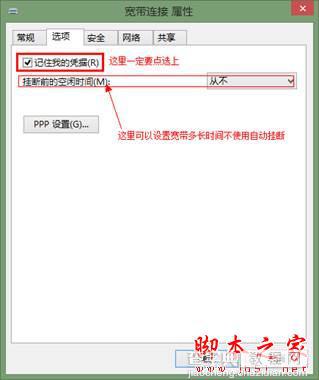
2、 打开浏览器-工具-Internet选项-连接选项卡,双击“宽带连接(默认值)”或者点右下边的“设置”按钮,打开“宽带连接设置”对话框,在“拨号设置”处输入用户名和密码,如图:
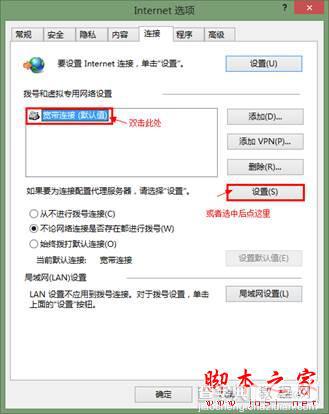
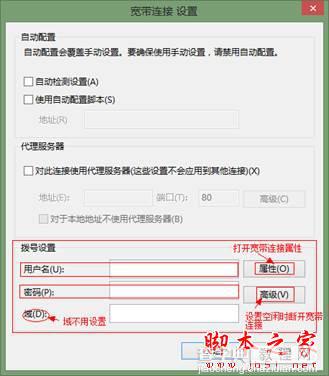
3、确定保存,设置完成。如果要设置成开机自动连接
【在Windows8系统中如何设置宽带自动连接的图文步骤】相关文章:
★ windows7系统下给WORD2010设置打开密码的方法
★ Win10系统中OneNote(便笺)无法登录问题解决方法
★ Win7系统更换属性中的Windows logo图片的方法
